Se você possui vários alto-falantes Google Home ou Nest, juntamente com Smart Displays distribuídos pela sua residência, já considerou a possibilidade de transformá-los em um sistema de comunicação interna? É exatamente isso que o Google Assistente permite fazer.
A funcionalidade de transmissão do Google Assistente opera como um interfone moderno. Você pode anunciar uma mensagem para o quarto do seu filho, informando que o jantar está pronto, ou enviar um comunicado para toda a casa quando estiver fora. É um recurso bastante prático.
Antes de detalharmos o processo de envio de mensagens, vamos esclarecer alguns pontos básicos. Você tem a opção de transmitir uma mensagem do Google Assistente usando seu smartphone ou tablet, ou através de um dispositivo Google Nest ou Home que faça parte da sua casa inteligente.
As transmissões podem ser direcionadas para todos os dispositivos Google Nest ou Home da sua residência, ou para cômodos e dispositivos específicos. Existe também a possibilidade de responder a uma mensagem que foi transmitida.
Ativando o Google Assistente
Para utilizar um alto-falante inteligente Google Home ou Nest, ou um Smart Display, basta dizer “Ok Google” ou “E aí Google”, seguido por um dos comandos listados abaixo. Em um iPhone, iPad, ou dispositivo Android, será necessário ativar o Google Assistente.
Em dispositivos Android, existem diversas maneiras de acionar o Google Assistente. A primeira delas é por meio dos comandos de voz “Ok Google” ou “E aí Google”. Em modelos mais recentes, é possível ativar o Assistente deslizando o dedo a partir do canto inferior esquerdo ou direito da tela.
Ativando o Google Assistente em um dispositivo Android.
Em iPhones e iPads, é preciso instalar o aplicativo Google Assistente e iniciá-lo a partir da tela inicial. Após abrir o aplicativo, você pode dizer “Ok Google” ou tocar no ícone do microfone para que o Assistente comece a ouvir.
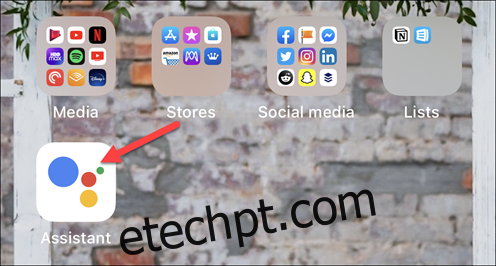 Iniciando o Google Assistente em um iPhone.
Iniciando o Google Assistente em um iPhone.
Como Transmitir uma Mensagem
Para enviar uma mensagem para todos os dispositivos Google Nest ou Home da sua casa, utilize um dos seguintes comandos:
“Transmitir [mensagem]”.
“Anunciar [mensagem]”.
Para especificar onde a mensagem será reproduzida, use os seguintes comandos:
“Transmitir para [nome do cômodo] [mensagem]”.
“Transmitir para [nome do dispositivo] [mensagem]”.
A diferença entre essas duas formas é que a primeira irá transmitir em todos os dispositivos presentes no cômodo, enquanto a segunda transmitirá apenas no dispositivo especificado. É possível verificar o nome de cada dispositivo e cômodo no aplicativo Google Home para iPhone, iPad, ou Android.
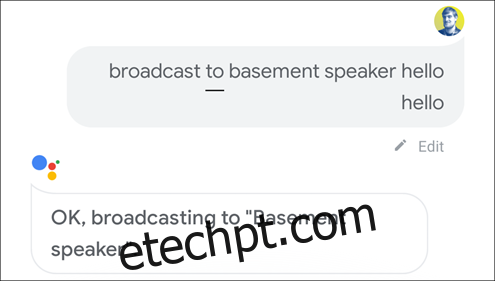
Respondendo a uma Transmissão
O processo de resposta a uma transmissão é similar ao de envio. Assim que o Google Assistente terminar de reproduzir a mensagem em um alto-falante ou Smart Display, diga “Ok Google” ou “E aí Google” e utilize um dos comandos abaixo:
“Responder [mensagem]”.
“Enviar uma resposta” (o Google perguntará qual é a mensagem a ser enviada).
Sua resposta será enviada apenas para o dispositivo que originou a transmissão. Se a mensagem inicial foi enviada a partir de um telefone, o usuário receberá uma notificação com sua resposta. Se a mensagem original veio de um alto-falante Google Home ou Nest, ou de um Smart Display, sua resposta será reproduzida em voz alta no dispositivo.
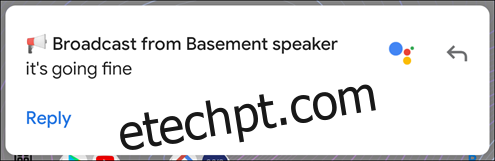 Notificação de resposta no telefone do remetente da mensagem original.
Notificação de resposta no telefone do remetente da mensagem original.